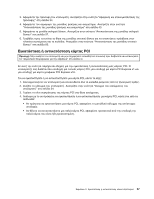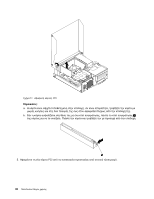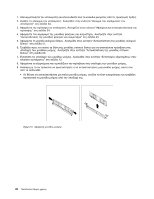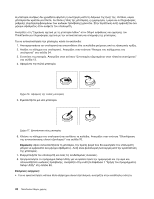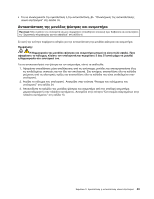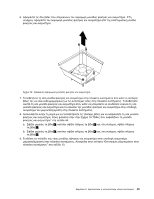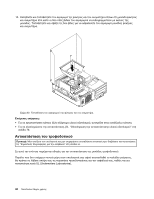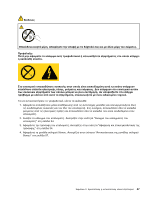Lenovo ThinkCentre M91p (Greek) User Guide - Page 56
Setup Utility στη σελίδα 89.
 |
View all Lenovo ThinkCentre M91p manuals
Add to My Manuals
Save this manual to your list of manuals |
Page 56 highlights
ThinkCentre 1 2 34. 3 13. 4 Σχήμα 16 5 Σχήμα 17 6 76 7 8 Setup Utility 7 Setup Utility 89 42 ThinkCentre
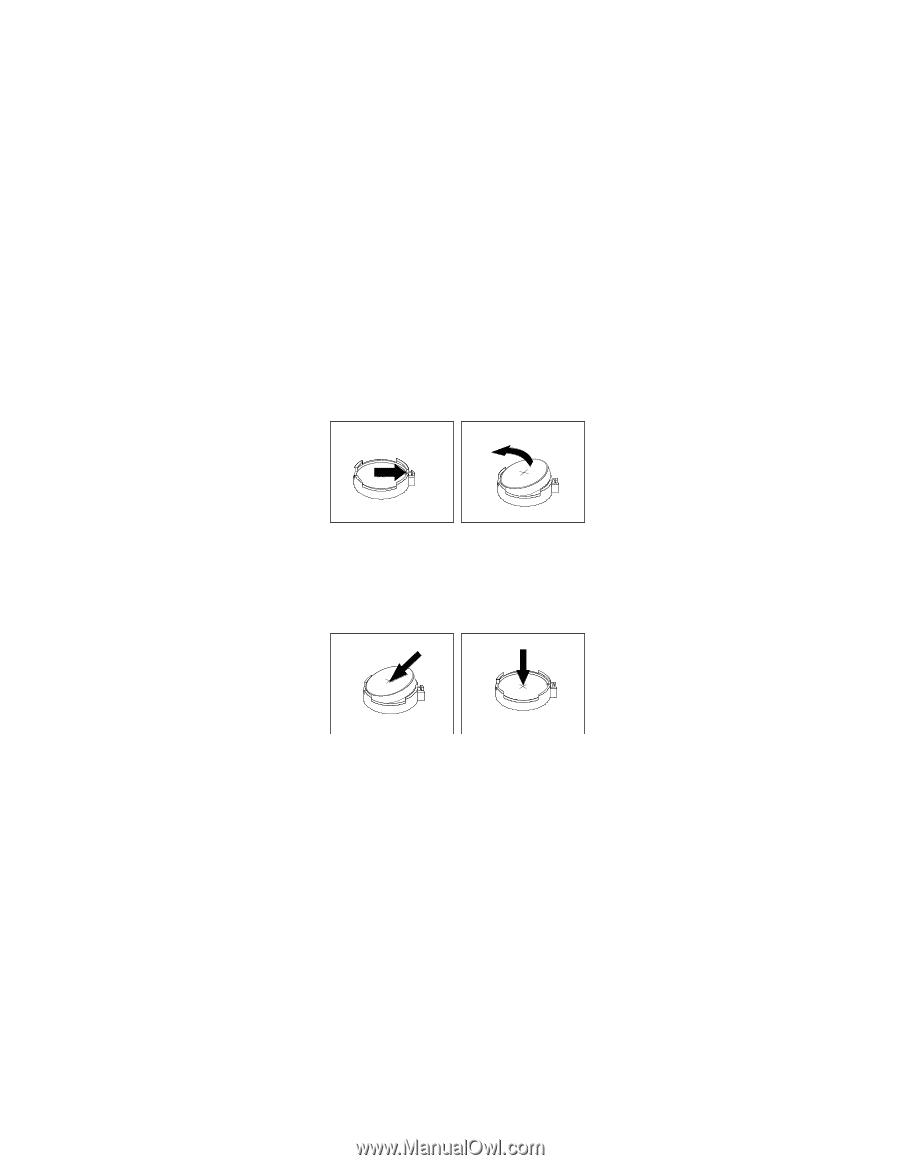
Η μπαταρία συνήθως δεν χρειάζεται φόρτιση ή συντήρηση κατά τη διάρκεια της ζωής της. Ωστόσο, καμία
μπαταρία δεν κρατάει για πάντα. Αν πέσει η τάση της μπαταρίας, η ημερομηνία, η ώρα και οι πληροφορίες
ρύθμισης (συμπεριλαμβανομένων των κωδικών πρόσβασης) χάνονται. Στην περίπτωση αυτή εμφανίζεται ένα
μήνυμα σφάλματος όταν ανάψετε τον υπολογιστή.
Ανατρέξτε στη “Σημείωση σχετικά με τη μπαταρία λιθίου” στον
Οδηγό ασφάλειας και εγγύησης του
ThinkCentre
για πληροφορίες σχετικά με την αντικατάσταση και απόρριψη της μπαταρίας.
Για να αντικαταστήσετε την μπαταρία, κάντε τα ακόλουθα:
1. Απενεργοποιήστε τον υπολογιστή και αποσυνδέστε όλα τα καλώδια ρεύματος από τις ηλεκτρικές πρίζες.
2. Ανοίξτε το κάλυμμα του υπολογιστή. Ανατρέξτε στην ενότητα “Άνοιγμα του καλύμματος του
υπολογιστή” στη σελίδα 34.
3. Εντοπίστε τη μπαταρία. Ανατρέξτε στην ενότητα “Εντοπισμός εξαρτημάτων στην πλακέτα συστήματος”
στη σελίδα 13.
4. Αφαιρέστε την παλιά μπαταρία.
Σχήμα 16. Αφαίρεση της παλιάς μπαταρίας
5. Εγκαταστήστε μια νέα μπαταρία.
Σχήμα 17. Εγκατάσταση νέας μπαταρίας
6. Κλείστε το κάλυμμα του υπολογιστή και συνδέστε τα καλώδια. Ανατρέξτε στην ενότητα “Ολοκλήρωση
της αντικατάστασης υλικού εξοπλισμού” στη σελίδα 76.
Σημείωση:
Αφού αντικαταστήσετε τη μπαταρία, την πρώτη φορά που θα εκκινήσετε τον υπολογιστή
μπορεί να εμφανιστεί ένα μήνυμα σφάλματος. Αυτή είναι φυσιολογική λειτουργία μετά την εγκατάσταση
της μπαταρίας.
7. Ενεργοποιήστε τον υπολογιστή και όλες τις συνδεδεμένες συσκευές.
8. Χρησιμοποιήστε το πρόγραμμα Setup Utility για να ορίσετε ξανά την ημερομηνία και την ώρα και
οποιουσδήποτε κωδικούς πρόσβασης. Ανατρέξτε στην ενότητα Κεφάλαιο 7 “Χρήση του προγράμματος
Setup Utility” στη σελίδα 89.
Επόμενες ενέργειες:
•
Για να εγκαταστήσετε κάποιο άλλο εξάρτημα υλικού εξοπλισμού, ανατρέξτε στην κατάλληλη ενότητα.
42
ThinkCentre Οδηγός χρήσης